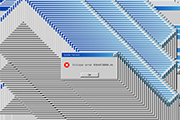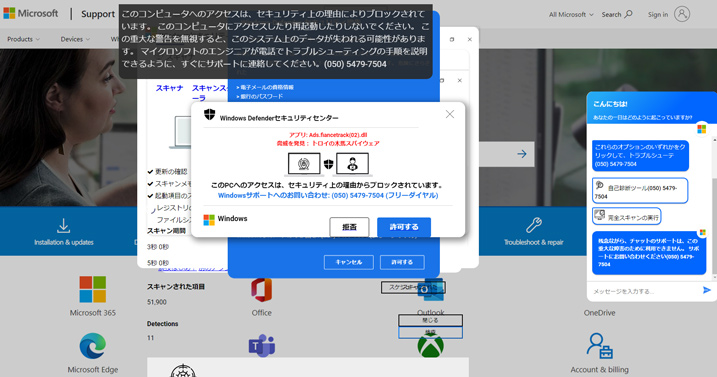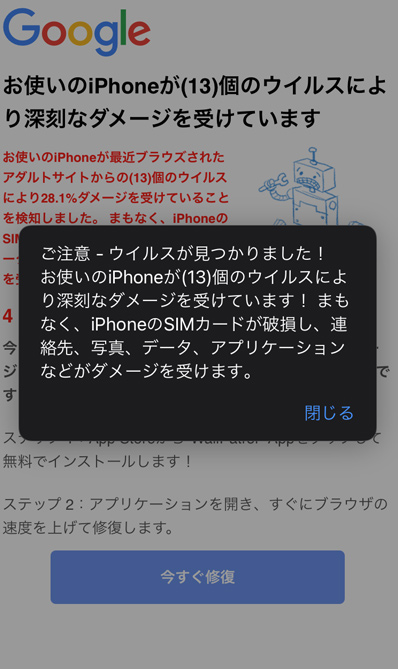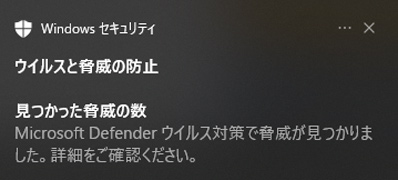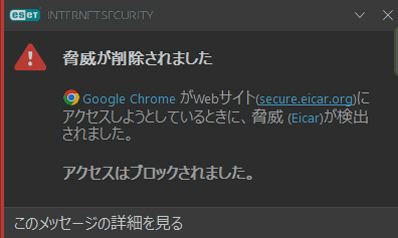近年、セキュリティソフトやOSが発するセキュリティアラートに偽装する「フェイクアラート」を用いた被害が散見される。こうした手口を事前に把握しておくことで、被害遭遇の危険性を抑えることができる。この記事では、フェイクアラートを用いた被害を防ぐために押さえておきたい基礎知識を解説する。
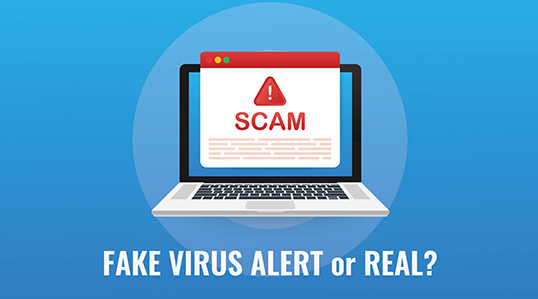
フェイクアラートとは
近年、フェイクという言葉を聞く機会が増えている。フェイク動画、フェイクニュースなど「偽物」、「模造品」という文脈で用いられる。パソコンを利用している際に突如、表示されるセキュリティに関する警告がある。こうした警告の中で偽りのものは、「フェイクアラート」と呼ばれる。
このフェイクアラートは、次々と新しいものが生み出されては消えていく。なぜなら、その手口が報道により多くの人々に知られてしまうと、次第に騙せる「獲物」を得られなくなるためだ。従って、攻撃者は絶えず新たな手口を編み出している。
フェイクアラートとして、これまでよく知られた手口を以下に挙げていく。ただし、さまざまなバリエーションが攻撃者によって次々と開発されているため、これら手法はあくまで参考として把握しておくようにしたい。
Windowsセキュリティシステムが破損
Windowsのセキュリティ機能を装い、マルウェア感染に至らせる手口だ。図1のような警告画面を表示し、「更新」や「続行」といったボタンをクリックするように促す。これらの要求に従ってボタンをクリックしてしまうと、マルウェアがダウンロード・インストールされてしまう。
悪質なのは「〇〇秒以内に」といったように期限を設けて、速やかな行動を促すことだ。ITにあまり詳しくないユーザーの場合、こうした表示が出れば慌ててしまうだろう。攻撃者はユーザーをパニック状態に陥らせることを狙っている。冷静な対処が難しい心理状態を巧みに利用し、目的を達成しようとするのだ。
セキュリティアラート詐欺
Webブラウザーでネット閲覧をしていると、突如としてマイクロソフト社のセキュリティセンターを騙る通知が表示される。そして、不快な警告音が鳴り響く。その状況を解決するためとして、図2のようにセキュリティセンターを騙る番号への電話連絡を要求する。
画面上に複数のダイアログが表示され、どのウィンドウの右上の「X」をクリックしても消すことができない。そのため、ユーザーは半ばパニック状態に陥ってしまう。その状況下で、目の前に表示される電話番号を救世主かのように捉えて発信してしまうのだ。この手の詐欺では、電話口でサポートを名乗る相手からオンラインギフトカードなどで数万円、ときには十万円を越える支払いを要求されることがある。
iPhoneにおけるフェイクアラート
こうしたフェイクアラートはWindowsパソコンに限ったものではない。iPhoneをはじめとした、スマートフォン(以下、スマホ)でも同様の被害が生じている。図3にもあるように、フェイクアラートはさまざまな理由を捏造してユーザーに行動を促す。
この場合、「今すぐ修復」のボタンをクリックすることで、偽のセキュリティソフトのダウンロードへと誘導される。あくまでこうした表示がなされただけで、マルウェアに感染したわけではないため、当然ながらこうした偽のセキュリティソフトは購入しても意味をなさない。
このような偽アラートが表示された場合、いずれのケースにおいてもブラウザーの「戻る」では以前のページに戻ることはできないことが多い。そのため、ユーザーは危険な状況に陥ったという錯覚に囚われ、攻撃者の要求に従ってしまいがちなのだ。
正規のセキュリティソフトによる表示とは
フェイクアラートを用いた詐欺に引っ掛かってしまう大きな要因の1つは、ユーザーが「マルウェアに感染してしまった」と勘違いさせられ、心理的なパニック状態に陥ることだ。心理的な視野狭窄に陥っていると言ってもよい。しかし、冷静になって判断すれば、フェイクアラートにはいずれの手口にも「不審」だと思える要素が残されている。そのためにも、OSのセキュリティ機能、あるいはセキュリティソフトが発する正規の警告表示を事前に把握しておくとよいだろう。
Windowsパソコンの場合、Microsoft Defenderのような簡易的なアンチウイルスソフトが標準で備わっている。Microsoft Defenderでマルウェアを検知した場合、図4のような表示でユーザーに警告を促す。そして、マルウェアは自動的にバックグラウンドで削除される。
一般的なセキュリティソフトの場合もほぼ同様に表示され、自動的にマルウェアは削除される。例えば、ESET個人向け製品の場合だと、図5のような通知が表示され、マルウェアは検出と同時に削除される。
マルウェア感染時の表示内容を確認するには
自分の利用しているパソコンやスマホで利用しているセキュリティソフトが、実際にマルウェアに感染した時にどういった挙動でどのような表示がされるのかと興味を持つユーザーも少なくないはずだ。しかし、本物のマルウェアファイルを取得して実機テストするというのは危険極まりない。
マルウェア感染した場合の挙動を確認するという目的のために、セキュリティの研究機関であるEICARが「EICARテストファイル」というものを提供している。このファイルはセキュリティソフトのテスト用に作成されたテキストファイルで、ダウンロードしても感染などの被害は生じない。
EICARテストファイルの入手方法は、EICARの公式サイトからダウンロードするか、指定の文字列をテキストエディターで作成し、ファイル名を指定のものにして保存するという方法になる。詳細な方法は以下のESET製品の「サポート情報」ページを参照するといいだろう。
フェイクアラートに騙されないためには、攻撃者の手口を判断できるようになることが重要だ。そのためにも先述のように、自分が利用しているセキュリティソフトで何が表示されるのかを把握しておくとよいだろう。
そして、今後もより巧妙な手口のフェイクアラートが次々と生み出されることは想像に難くない。そのため、どのような詐欺の手口やマルウェアが流行しているのか、といった情報を信頼性の高い情報源で定期的にチェックするよう心掛けておきたい。